วิธีแก้ไข Error Code 6 Diver Warzone/Modern Warfare ใน PC
เผยแพร่แล้ว: 2022-03-17ไม่มีอะไรน่าผิดหวังสำหรับแฟนเกม Battle Royale ที่กระตือรือร้นมากไปกว่า Warzone Error Code 6 หากปัญหาดังกล่าวทำให้คุณหงุดหงิดเช่นกัน อ่านต่อเพื่อเรียนรู้วิธีแก้ไขที่ดีที่สุด
Warzone และ Modern Warfare ไม่จำเป็นต้องมีการแนะนำ เหล่านี้เป็นหนึ่งในเกมที่เป็นที่ชื่นชอบมากที่สุดในบรรดาเกมที่เป็นพี่น้องกัน อย่างไรก็ตาม ปัญหาต่างๆ เช่น Error Code Diver บน Warzone ปรากฏขึ้นมาอย่างไม่มีที่ติเพื่อทำให้นักเล่นเกมผิดหวังและขโมยความสนุกในการเล่นเกมไป
หากคุณมีปัญหากับ Error Code 6 Warzone คุณควรให้ความสนใจกับบทความนี้ทั้งหมด
จากการเขียนบทความนี้ เราได้แบ่งปันการแก้ไขข้อผิดพลาดรหัส 6 ที่เร็วและง่ายที่สุดใน Modern Warfare และ Warzone
อย่างไรก็ตาม ก่อนที่จะเริ่มแก้ไขปัญหา เรามาดูกันดีกว่าว่า Warzone Diver Error Code คืออะไร เพื่อให้คุณแก้ปัญหาได้ดียิ่งขึ้น
รหัสข้อผิดพลาด Diver Warzone คืออะไร
พูดง่ายๆ ก็คือ Error Code 6 Diver Warzone แสดงให้เห็นว่าไคลเอนต์เกมของคุณไม่สามารถดาวน์โหลดและติดตั้งการอัปเดตที่มีได้ มีรายงานข้อผิดพลาดที่น่ารำคาญนี้ทำให้ผู้เล่นหลายคนไม่สามารถเข้าสู่การต่อสู้ได้
เมื่อพูดถึงสาเหตุของปัญหานี้ อาจมีผู้กระทำผิดหลายคนอยู่เบื้องหลัง มาดูตัวเด่นกันบ้าง
สาเหตุของ Warzone Error Code Diver
Warzone Error Code 6 สามารถเกิดขึ้นได้จากสาเหตุใดสาเหตุหนึ่งดังต่อไปนี้
- ไฟล์เสีย/เสียหาย
- ไดรเวอร์ที่ล้าสมัย
- Windows Firewall บล็อกเกม
- ปัญหาเกี่ยวกับการเชื่อมต่อเครือข่ายท้องถิ่น
เมื่อคุณมีความรู้เพียงพอเกี่ยวกับ Warzone Error Code Diver มาเริ่มแก้ไขกัน
แก้ไขสำหรับ Warzone Error Code Diver
ด้านล่างนี้คือวิธีแก้ปัญหาที่คุณสามารถใช้เพื่อแก้ไข Diver Error Code 6 บน Warzone และ Modern Warfare
แก้ไข 1: อัปเดตไดรเวอร์ของอุปกรณ์ (แนะนำ)
หากเราระบุสาเหตุของปัญหาการเล่นเกมเกือบทั้งหมด ไดรเวอร์ที่ล้าสมัยจะอยู่ด้านบนสุด ไดรเวอร์ที่ล้าสมัยทำให้เกิดปัญหาที่น่ารำคาญส่วนใหญ่ เช่น Warzone Error Code Diver ดังนั้นการอัปเดตไดรเวอร์สามารถช่วยคุณกำจัดปัญหาที่คุณกำลังเผชิญได้อย่างแน่นอน
คุณสามารถอัปเดตไดรเวอร์ได้อย่างง่ายดายโดยใช้ซอฟต์แวร์ เช่น Bit Driver Updater (โปรแกรมที่เราใช้)
Bit Driver Updater ดาวน์โหลดการอัปเดตที่จำเป็นทั้งหมดและติดตั้งโดยอัตโนมัติด้วยการคลิกเพียงครั้งเดียว นอกจากนี้ยังมีคุณสมบัติที่โดดเด่นมากมาย เช่น การสำรองและกู้คืนไดรเวอร์ การเร่งความเร็วของการดาวน์โหลดไดรเวอร์ การเรียกใช้การสแกนตามกำหนดเวลาสำหรับไดรเวอร์ที่ล้าสมัย เป็นต้น
คุณสามารถใช้ลิงก์ต่อไปนี้เพื่อดาวน์โหลด ติดตั้ง และสัมผัสกับคุณสมบัติที่น่าทึ่งทั้งหมดของ Bit Driver Updater
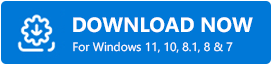
เมื่อคุณดาวน์โหลดซอฟต์แวร์และติดตั้งเสร็จแล้ว ให้รอจนกว่าจะแสดงรายการไดรเวอร์ที่ล้าสมัย หลังจากรายการไดรเวอร์ที่ล้าสมัยปรากฏขึ้น ให้ อัปเดตไดรเวอร์ทั้งหมด เป็นเวอร์ชันที่ดีที่สุดเพื่อให้คอมพิวเตอร์ทำงานได้อย่างราบรื่น 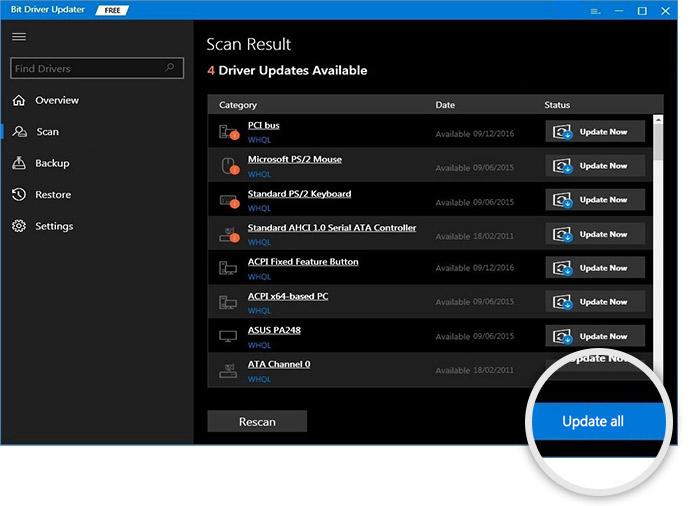
อ่านเพิ่มเติม: ตัวอัปเดตไดรเวอร์ฟรีที่ดีที่สุดสำหรับ Windows

แก้ไข 2: ทำการรีเซ็ตอุปกรณ์เครือข่าย
รหัสข้อผิดพลาด Warzone Diver 6 อาจปรากฏขึ้นอันเป็นผลมาจากปัญหาเครือข่ายท้องถิ่นบางอย่าง ดังนั้นการรีเซ็ตอุปกรณ์เครือข่ายจึงสามารถแก้ไขได้ ด้านล่างนี้เป็นแนวทางในการทำเช่นเดียวกัน
- ถอดปลั๊กเราเตอร์และโมเด็มออกจากเต้ารับไฟฟ้า
- หลังจาก 60 วินาที ให้เสียบปลั๊กอุปกรณ์ใหม่และรอจนกว่าอุปกรณ์จะเป็นปกติ (ไฟจะคงที่)
- เริ่มต้นคอมพิวเตอร์ของคุณใหม่
- ตอนนี้ เชื่อมต่อคอมพิวเตอร์ของคุณกับอินเทอร์เน็ต
- เปิด Warzone และตรวจสอบว่า Error Code Diver ปรากฏขึ้นอีกครั้งหรือหายไป
แก้ไข 3: ตรวจสอบและซ่อมแซมไฟล์เกม
หากไฟล์เกมสำคัญเสียหาย คุณจะต้องพบกับ Error Code Diver ใน Call of Duty: Warzone หรือ Modern Warfare ในการแก้ไขปัญหา คุณควรตรวจสอบไฟล์เกมและซ่อมแซมโดยทำตามขั้นตอนด้านล่าง
- เปิดไคลเอนต์ Battle.net
- เลือกเกมของคุณจากบานหน้าต่างด้านซ้าย
- ไปที่ ตัวเลือก และเลือกเครื่องมือเพื่อ สแกนและซ่อมแซม ไฟล์เกม
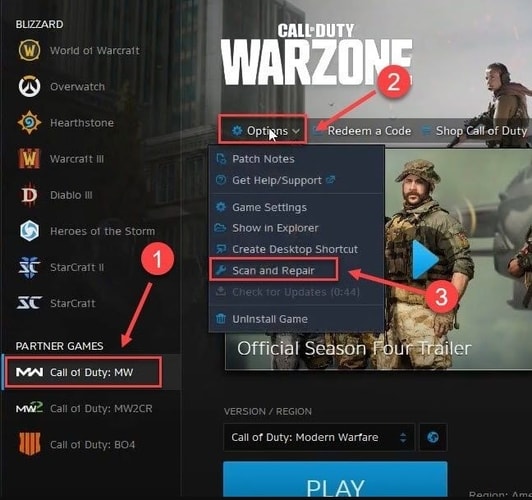
- เลือกตัวเลือก Begin Scan เพื่อเริ่มสแกนไฟล์เกม
- รอจนกว่ากระบวนการสแกนและซ่อมแซมจะเสร็จสิ้น
- หลังจากทำตามขั้นตอนข้างต้นแล้ว ให้เปิด Warzone เพื่อดูว่า Error Code Diver หายไปหรือยังคงอยู่
อ่านเพิ่มเติม: Call of Duty Warzone หยุดทำงานบนพีซี
แก้ไข 4: เลิกบล็อกเกมจาก Windows Firewall
Windows Firewall ปกป้องคอมพิวเตอร์ของคุณจากคำขอเข้าถึงข้อมูลโดยไม่ได้รับอนุญาต อย่างไรก็ตาม มันมักจะบล็อกเกมเช่น Call of Duty เพื่อพยายามปกป้องพีซีของคุณ ในการแก้ไข Error Code Diver บน Warzone คุณต้องเพิ่มเกมในแอปพลิเคชันที่อนุญาตในไฟร์วอลล์ ต่อไปนี้เป็นคำแนะนำในการทำ
- เรียกใช้ยูทิลิตี้เรียกใช้โดยใช้คำสั่ง Windows+R ของแป้นพิมพ์ของคุณ
- ป้อน การควบคุม firewall.cpl ในกล่องบนหน้าจอและกดปุ่ม Enter
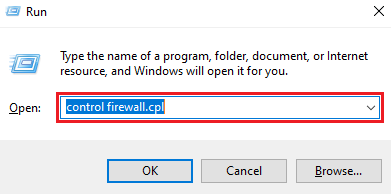
- อนุญาตแอพหรือคุณสมบัติผ่านไฟร์วอลล์ Windows Defender
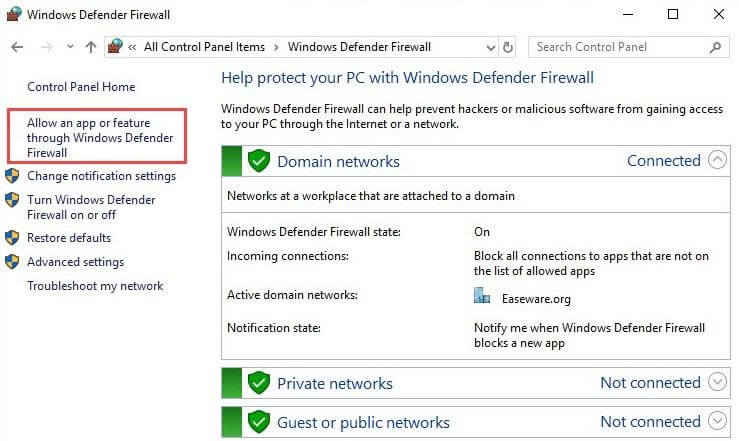
- ค้นหาและอนุญาต Steam สำหรับทั้งเครือข่าย สาธารณะ และ ส่วนตัว
แก้ไข 5: ดำเนินการซ่อมแซมไฟล์ระบบ
เมื่อไฟล์ระบบเสียหาย ปัญหามากมาย เช่น Warzone Error Code 6 Diver อาจเข้ามาหาคุณ ในการแก้ไขปัญหาดังกล่าว คุณสามารถตรวจสอบและซ่อมแซมไฟล์ระบบได้โดยทำตามคำแนะนำด้านล่าง
- ป้อน cmd ในการค้นหาของ Windows และเรียกใช้ Command Prompt ในฐานะผู้ดูแลระบบ
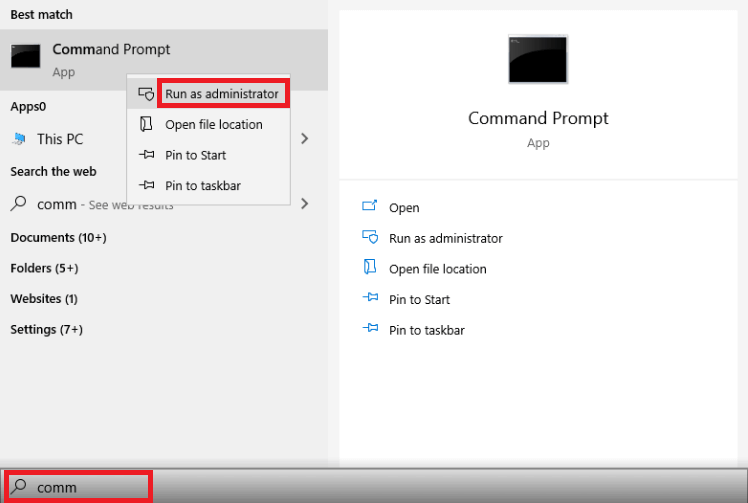
- เลือก ใช่ เพื่อไปยังขั้นตอนต่อไป
- ป้อน sfc /scannow ในหน้าต่างบนหน้าจอ
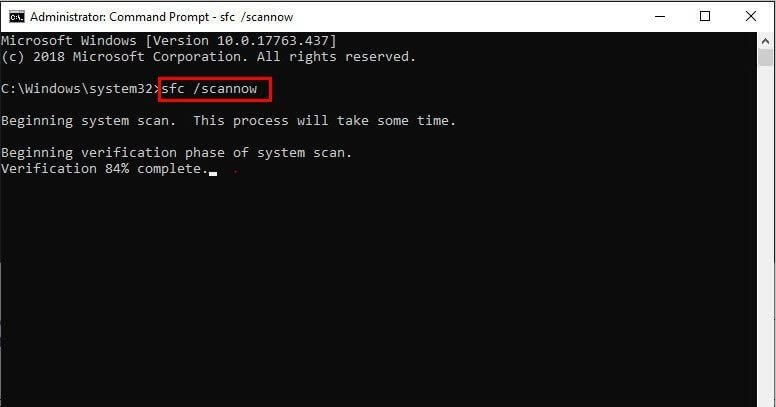
- รอจนกว่า Windows จะพบและแก้ไขข้อบกพร่องของไฟล์ระบบ
- สุดท้าย ให้เริ่มต้นคอมพิวเตอร์ของคุณใหม่
แก้ไข 6: ใช้ประโยชน์จาก VPN
ผู้ใช้หลายคนรายงานว่าการใช้ VPN แก้ไข Error Code Diver บน Warzone ดังนั้น คุณสามารถลองใช้ Virtual Private Network เพื่อดาวน์โหลดและติดตั้งการอัปเดตเกมได้ หากคุณสับสนว่าควรเลือก VPN ใด คุณสามารถเลือกหนึ่งในรายการโปรดอันดับต้น ๆ ของเราได้
แก้ไข 7: ติดต่อกับ Activision
เมื่อวิธีแก้ไขข้างต้นไม่ได้ผล คุณสามารถติดต่อฝ่ายสนับสนุนอย่างเป็นทางการของ Activision เพื่อแจ้งข้อกังวลของคุณและแก้ไขปัญหา
อ่านเพิ่มเติม: Warzone Voice Chat ไม่ทำงานบน Windows [เคล็ดลับด่วน]
นักประดาน้ำรหัสข้อผิดพลาด Warzone: แก้ไข
ในบทความนี้ เราได้พูดถึงการแก้ไข Call of Duty: Modern Warfare/Warzone Error Code 6 Diver คุณสามารถใช้วิธีแก้ไขปัญหาข้างต้นเพื่อกำจัดปัญหาได้
อย่างไรก็ตาม เราขอแนะนำให้อัปเดตไดรเวอร์ผ่าน Bit Driver Updater เพื่อช่วยคุณแก้ไขข้อผิดพลาดโดยใช้ความพยายามน้อยที่สุด
หากต้องการรับโซลูชันและการอัปเดตด้านเทคนิคเพิ่มเติม โปรดเชื่อมต่อกับ TechPout Blog
